Power Automate 「イベントの更新(Google カレンダー)」アクション
「イベントの削除(Google カレンダー)」はGoogle カレンダーの予定の内容を更新するアクションです。
この記事では、その使い方を紹介します。
利用方法
このアクションにはイベントのIDが必要なため
先に「カレンダーのイベントの一覧を表示する」を設置し、
その結果をループする「Apply to each」の中に
「イベントの更新」を設置する必要があります。
それにはステップを追加する際に「Google カレンダー」コネクタを選択します。
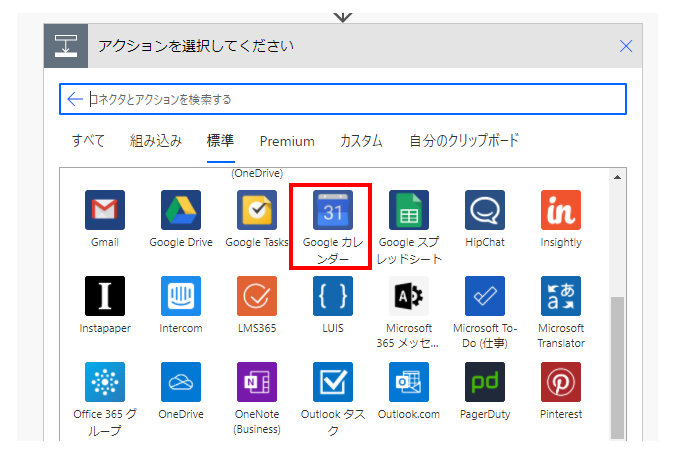
「アクション」より「カレンダーのイベントの一覧を表示する」を選択します。
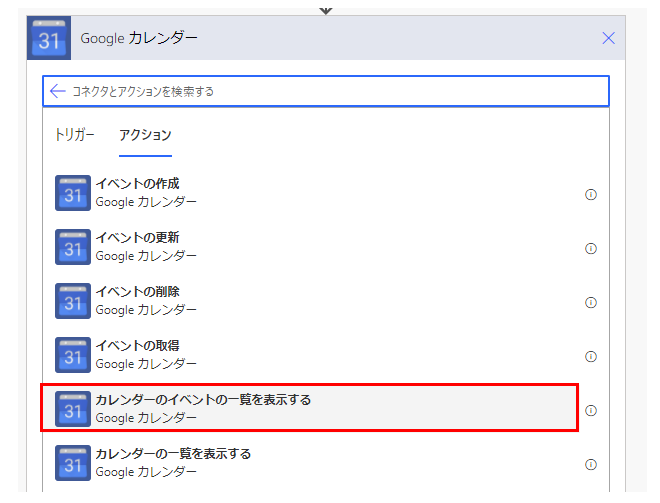
「カレンダーのイベントの一覧を表示する」ステップが追加されるので
オプションに更新する予定の条件を設定します。(オプションの詳細は該当アクションの記事参照)
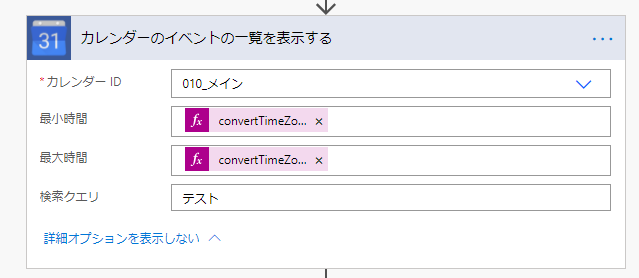
次に「新しいステップ」をクリックし「Google カレンダー」コネクタを選択します。
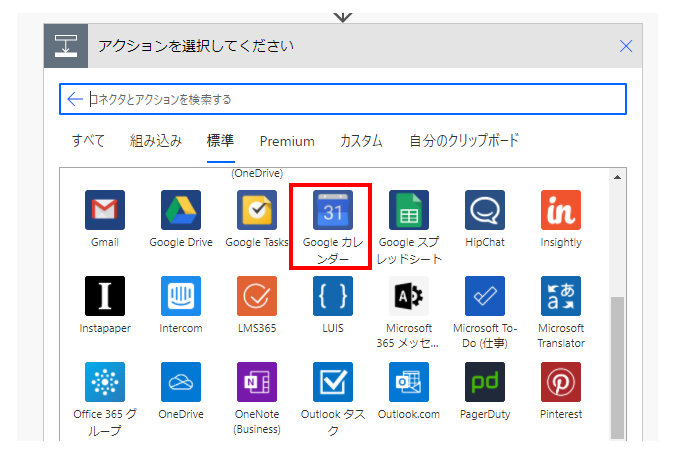
「アクション」より「イベントの更新」を選択します。
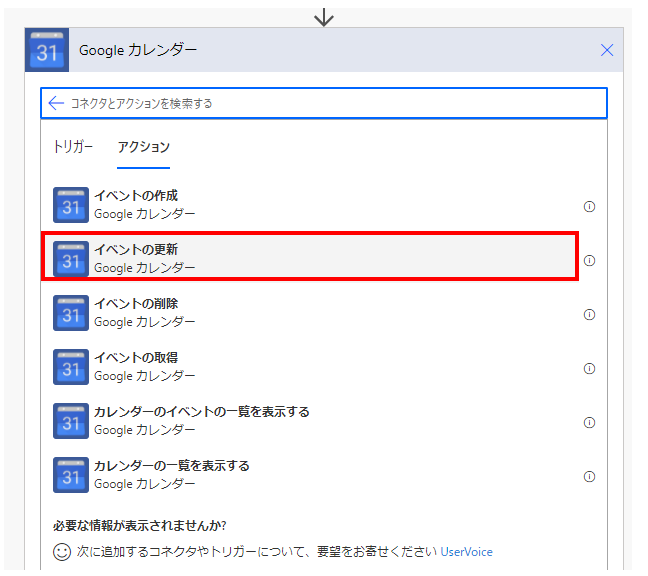
「イベントの更新」ステップが追加されるのでパラメーターを設定します。
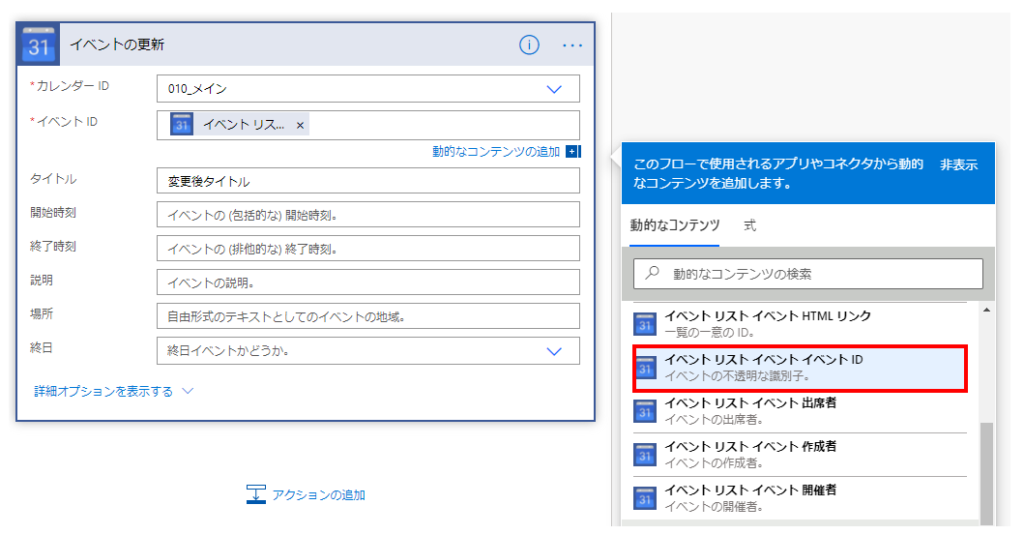
| 項目 | 必須 | 説明 |
|---|---|---|
| カレンダーID | ● | 更新する予定の存在するカレンダーを指定します。 |
| イベントID | ● | 削除するイベントのIDとして 「カレンダーのイベントの一覧を表示する」の 動的なコンテンツの「イベントID」を指定します。 |
| 開始時刻 | ● | 詳細後述 |
| 終了時刻 | ● | 詳細後述 |
| タイトル | 予定のタイトルを指定します。 | |
| 場所 | 予定の場所を指定します。書式などは自由です。 | |
| 終日 | 終日イベントであれば「はい」を選択します。 「はい」の場合、開始終了時刻は無視されます。 (日付部分のみ有効) | |
| 出席者 | 招待する人のGmailをカンマ区切りで指定します。 | |
| 状態 | イベントの状態を指定となっていますが、 検証した限りではキャンセルにした場合、 登録されなくなる以外は特殊な挙動がありませんでした。 (法人アカウントでないと意味ないのかも) |
これにより「カレンダーのイベントの一覧を表示する」に
指定した条件に一致する予定が指定の内容で更新されるフローになります。
開始・終了時刻の指定
開始時刻と終了時刻は日付形式の文字列で指定します。
例えば2020年9月1日の10時であれば、このように指定します。
2020-09-01T10:00
Tを挟んで赤字の左側が年月日で青字の右側が時刻です。
ただし協定世界時(UTC)で指定するため日本の時間から9時間引く必要があります。
(先述の指定では19時になる)
よって9時間引いた時刻を指定するか、式で以下のように指定します。
convertTimeZone('2020-09-01T10:00', 'Tokyo Standard Time', 'UTC')
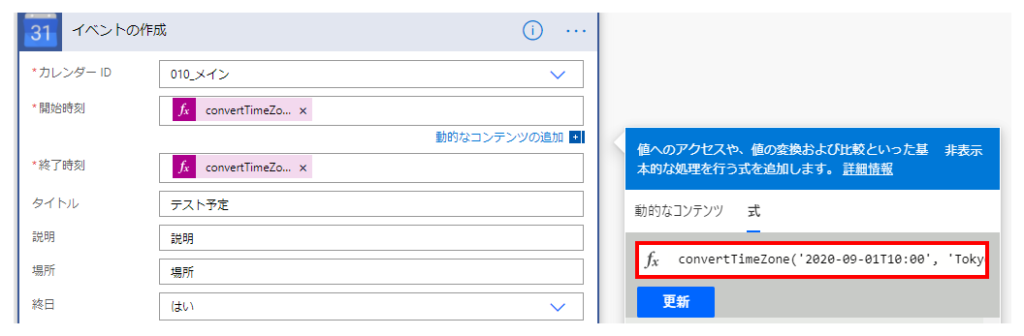
Power Automateを効率的に習得したい方へ
当サイトの情報を電子書籍用に読み易く整理したコンテンツを
買い切り950円またはKindle Unlimited (読み放題) で提供中です。

Word-A4サイズ:1500ページの情報量で
(実際のページ数はデバイスで変わります)
基本的な使い方から各トリガー/アクションの詳細な使い方、
頻出テクニック、実用例を紹介。(目次)
体系的に学びたい方は是非ご検討ください。
アップデートなどの更新事項があれば随時反映しています。(更新履歴)
なお購入後に最新版をダウンロードするには
Amazonへの問い合わせが必要です。